ইন্টারনেট বিশ্বের খবর, সঙ্গীত এবং চলচ্চিত্র, সোশ্যাল মিডিয়া এবং আরও অনেক কিছু অ্যাক্সেস করার ক্ষেত্রে ওয়েব ব্রাউজারগুলি সবচেয়ে প্রয়োজনীয় অংশ। এটি আমাদের উত্পাদনশীলতাকে প্রভাবিত করে, এবং ওয়েব ব্রাউজারে কিছু ভুল হলে এটি একটি গুরুতর সমস্যা, এবং এটি মোটেও কাজ করতে পারে না। এই সমস্যাটি সমস্ত ব্যবহারকারীর জন্য সাধারণ, এবং ওয়েব ব্রাউজার সমস্যা সমাধান করা কঠিন নয়, কারণ সমস্যা সমাধানের পদক্ষেপগুলি প্রত্যেকের জন্য একই।
উইন্ডোজে ব্রাউজার সমস্যাগুলি কীভাবে সমাধান করবেন
আমরা কম্পিউটারের সমস্যা সমাধান শুরু করার আগে, আমাদের ব্রাউজারে কী ভুল আছে তা সনাক্ত করতে হবে। বেশ কিছু সমস্যা সমাধানের পদ্ধতি আছে, এবং মূল বিষয়গুলো দিয়ে শুরু করাই ভালো।
ফিক্স 1: আপনার ইন্টারনেট সংযোগ পরীক্ষা করুন
আপনার ব্রাউজার বা ইন্টারনেটে সমস্যা কিনা তা দেখার জন্য সুবিধাজনক পদ্ধতিগুলির মধ্যে একটি হল অন্য কোনো ব্রাউজার অ্যাপ্লিকেশন চেষ্টা করা এবং ইন্টারনেট কাজ করছে কিনা তা পরীক্ষা করা। আমরা বিভিন্ন ডিভাইস যেমন মোবাইল ফোন বা ট্যাবলেট ব্যবহার করতে পারি এবং উপলব্ধ ব্রাউজারে কিছু অনুসন্ধান করতে পারি বা কিছু অনলাইন অ্যাপ খুলতে পারি এবং দেখতে পারি যে তারা কাজ করছে কি না।
যদি সবকিছু একই ইন্টারনেট সংযোগের সাথে কাজ করে, তাহলে এর মানে হল এটি আপনার ব্রাউজারে একটি সমস্যা এবং এটি ঠিক করা দরকার। অন্যথায়, সমস্ত ব্রাউজার এবং ডিভাইসের একই সমস্যা আছে, তাই এটি আপনার ইন্টারনেট সংযোগ সমস্যা এবং ব্রাউজারের সাথে কোন সম্পর্ক নেই।
ফিক্স 2: ব্রাউজার এক্সটেনশন সরান
আপনার ব্রাউজারে সংযুক্ত এক্সটেনশনগুলির কারণে একটি সমস্যা হতে পারে৷ ব্রাউজার থেকে সমস্ত অপ্রয়োজনীয় এক্সটেনশন আনইনস্টল করুন। আপনি সহজেই ব্রাউজারে এক্সটেনশন বিকল্পে আপনার ব্রাউজারে সংযুক্ত এক্সটেনশনগুলি খুঁজে পেতে পারেন।
ক্রোম ব্রাউজারের জন্য
আপনি যদি ক্রোম ব্যবহার করেন, তাহলে স্ক্রীন এবং সেটিংসের উপরের ডানদিকে কাবাব মেনুতে ক্লিক করুন এবং উপলব্ধ এক্সটেনশনগুলি খুঁজতে এক্সটেনশনগুলিতে ক্লিক করুন। একে একে সরান এবং প্রতিটি এক্সটেনশন মুছে ফেলার পর আপনার ব্রাউজার রিস্টার্ট করতে থাকুন:
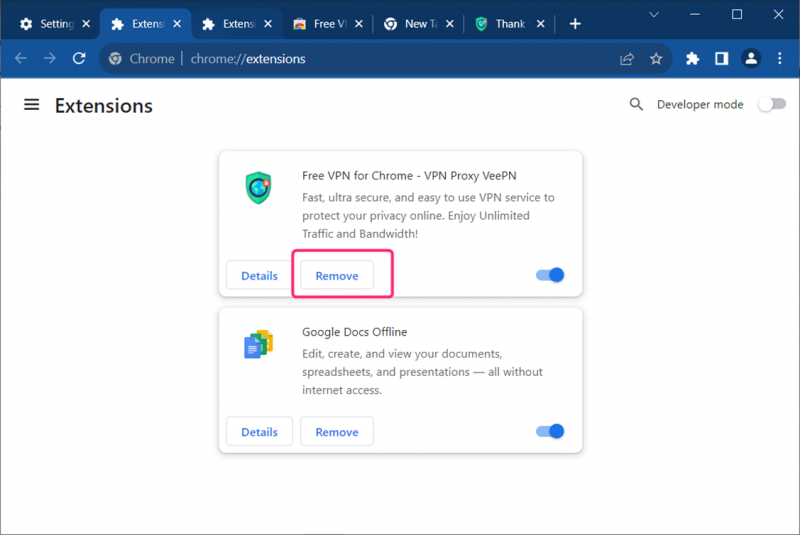
মাইক্রোসফট এজ এর জন্য
আপনি যদি 'Microsoft Edge' ব্যবহার করেন তবে ব্রাউজারে কাবাব মেনুতে ক্লিক করুন এবং তারপরে ক্লিক করুন এক্সটেনশন :
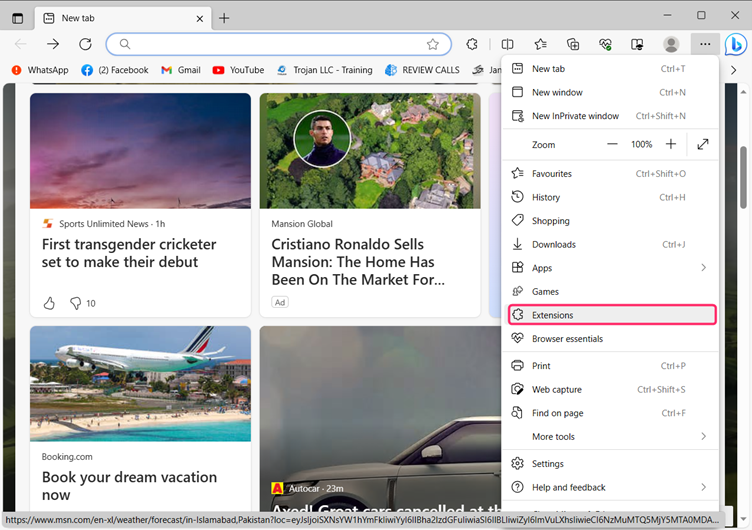
এখন আপনি যে এক্সটেনশনটি সরাতে চান তার সামনে কাবাব মেনুতে ক্লিক করুন এবং তারপরে 'মাইক্রোসফট এজ থেকে সরান' এ ক্লিক করুন:
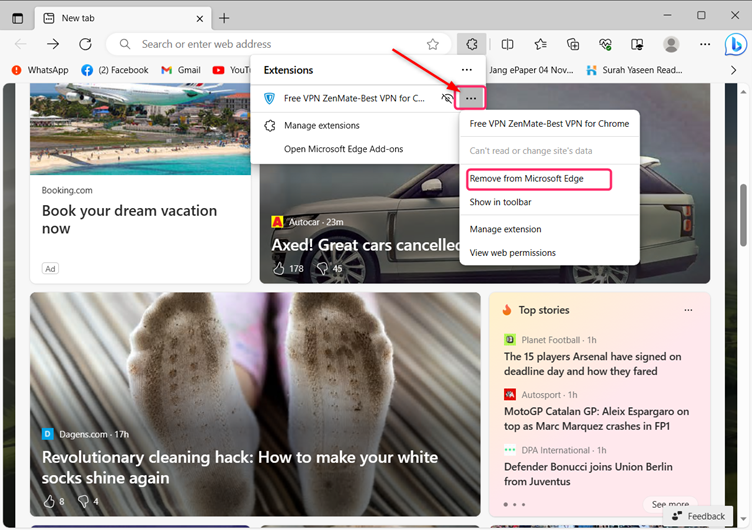
ফিক্স 3: ক্যাশে এবং কুকিজ সাফ করুন
ক্যাশে হল ব্রাউজার দ্বারা আপনার ডিভাইসে সংরক্ষিত ফাইল এবং আপনার পরিদর্শন করা ওয়েবসাইটটির কিছু কামড় থাকে। যদি ব্যাকগ্রাউন্ড ইমেজ পরিবর্তন না হয়, তাহলে প্রতিবার ওয়েবসাইট ভিজিট করার সময় ইমেজ ডাউনলোড করার কোন মানে নেই। এইভাবে ক্যাশেগুলি ব্রাউজারকে দ্রুত ওয়েবসাইট লোড করতে সহায়তা করে, তবে, ডাটাবেস ক্যাশেগুলি দূষিত হলে এটি প্রায়শই ব্রাউজারের জন্য সমস্যা তৈরি করতে পারে।
এটি ওয়েবপৃষ্ঠার পুরানো সংস্করণগুলিতে দেখা যেতে পারে এবং ওয়েবসাইটে ইন্টারেক্টিভ উপাদানগুলির সাথে সমস্যা রয়েছে৷
ক্রোম ব্রাউজারের জন্য
ধাপ 1: ব্রাউজার পৃষ্ঠার উপরের ডানদিকে কাবাব মেনুতে ক্লিক করুন এবং আরও সরঞ্জামগুলিতে যান, তারপরে ক্লিক করুন ব্রাউজার ডেটা সাফ করুন :
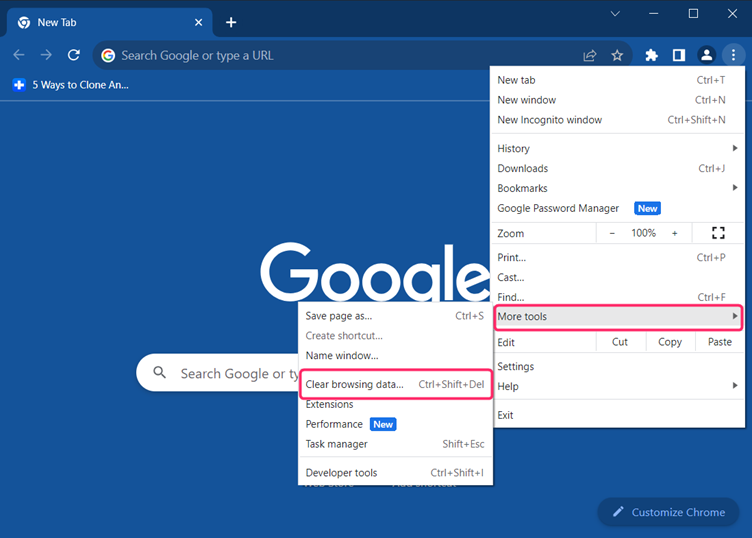
ধাপ ২: থেকে সময় পরিসীমা , ক্লিক করুন সব সময় ব্রাউজার ইনস্টল হওয়ার পর থেকে সংরক্ষিত ডেটা মুছে ফেলতে এবং তারপরে ক্লিক করুন উপাত্ত মুছে ফেল :
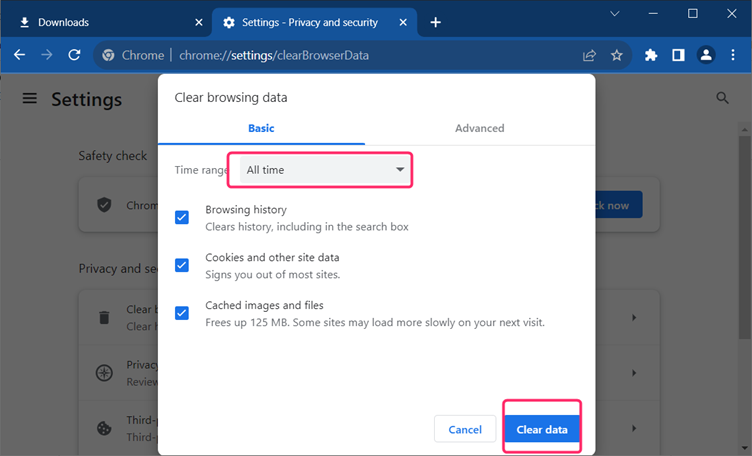
মাইক্রোসফট এজ এর জন্য
আপনি যদি মাইক্রোসফ্ট এজ ব্রাউজারটি ক্যাশে সাফ করতে ব্যবহার করেন তবে নীচের পদক্ষেপগুলি অনুসরণ করুন:
ধাপ 1: ব্রাউজার সেটিংস থেকে, যান গোপনীয়তা, অনুসন্ধান এবং পরিষেবা :
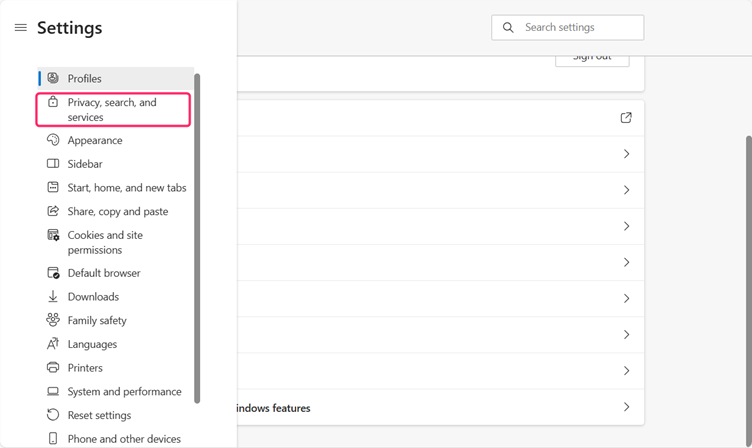
ধাপ ২: ক্লিক করুন কি পরিষ্কার করতে হবে তা বেছে নিন এবং সেখান থেকে সিলেক্ট করার পর সব অপশন সিলেক্ট করুন সব সময় সময় এবং ক্লিক করুন এখন পরিষ্কার করুন :
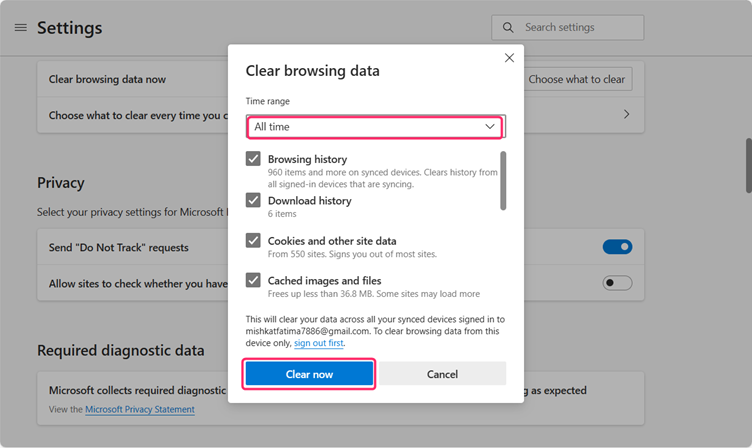
ফিক্স 4: ফ্যাক্টরি সেটিংস রিসেট করুন
চূড়ান্ত সমাধান যা সত্যিই সাহায্য করতে পারে তা হল ব্রাউজারটিকে তার ডিফল্ট সেটিংসে পুনরুদ্ধার করা যদি এটি এখনও স্বাভাবিকভাবে কাজ না করে। এটি আপনার ব্রাউজারে সংযুক্ত সমস্ত এক্সটেনশন মুছে ফেলবে এবং সমস্ত কুকি এবং ক্যাশে সাফ করবে:
ক্রোম ব্রাউজারের জন্য
আপনি যদি ক্রোম ব্রাউজার ব্যবহার করেন, ক্যাশে সাফ করতে নিম্নলিখিত পদক্ষেপগুলি অনুসরণ করুন।
ধাপ 1: ক্লিক করুন রিসেট সেটিংস ব্রাউজার সেটিংসে:
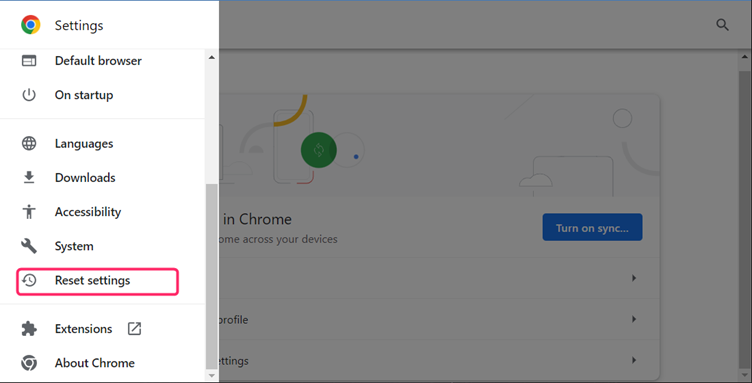
ধাপ ২: সামনের ছোট তীরচিহ্নে ক্লিক করুন ' সেটিংস তাদের আসল ডিফল্টে পুনরুদ্ধার করুন ”:
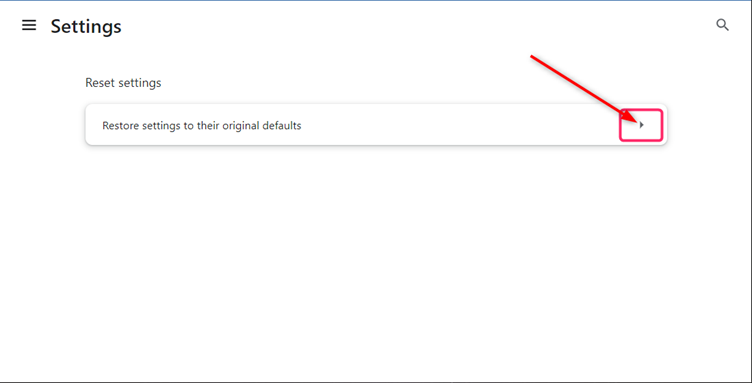
ধাপ 3: অবশেষে, ক্লিক করুন রিসেট সেটিংস আপনার ব্রাউজারের ফ্যাক্টরি সেটিংস পুনরুদ্ধার করতে:
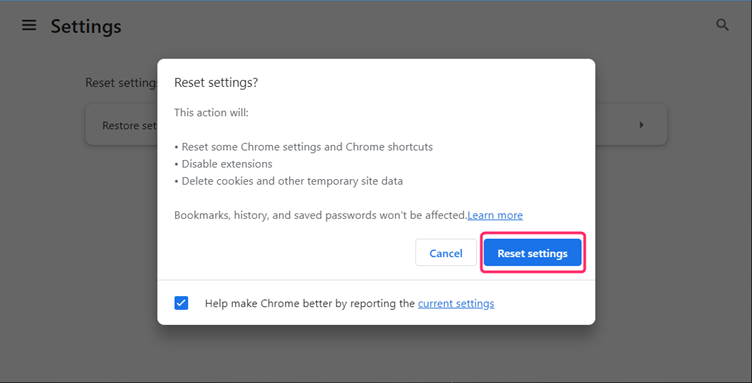
মাইক্রোসফট এজ এর জন্য
আপনার Microsoft Edge-এ ফ্যাক্টরি বিশ্রামের জন্য, পদ্ধতিটি Chrome ব্রাউজের মতোই।
ফিক্স 5: আপনার ব্রাউজার পুনরায় ইনস্টল করুন
আপনি যদি এখনও আপনার ব্রাউজারটি স্বাভাবিকভাবে কাজ করতে লড়াই করে থাকেন তবে সিস্টেম থেকে ব্রাউজারটি আনইনস্টল করুন। পুনরায় ইনস্টলেশনের ফলে, সমস্ত অস্থায়ী ফাইলগুলি মুছে ফেলা হবে যা দূষিত হতে পারে, এবং নিশ্চিত করুন যে আপনি ব্রাউজারের একটি আপ-টু-ডেট সংস্করণ ব্যবহার করছেন। উইন্ডোজের স্টার্ট মেনু থেকে, সেটিংস খুলুন অ্যাপগুলিতে যান এবং নির্বাচন করুন অ্যাপ্লিকেশন এবং বৈশিষ্ট্য :
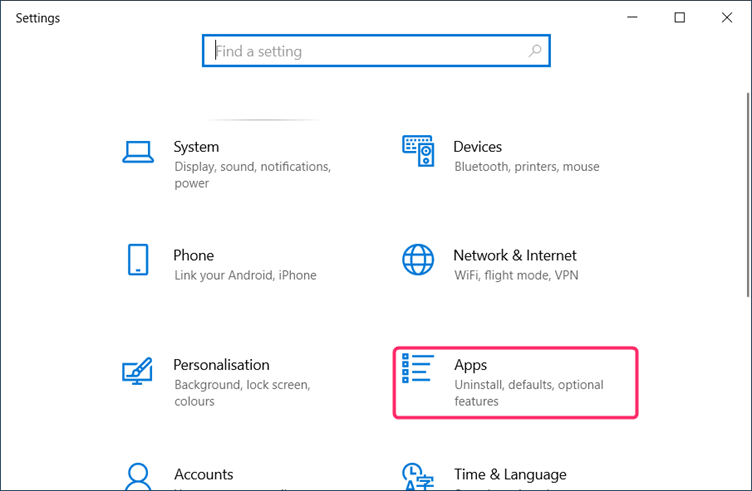
আপনি যে ব্রাউজারটি আনইনস্টল করতে চান সেটিতে ক্লিক করুন এবং তারপরে ক্লিক করুন আনইনস্টল করুন :
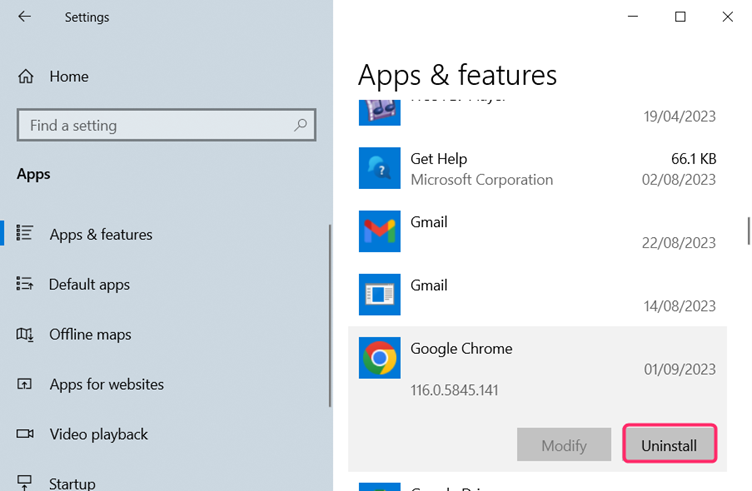
ব্রাউজারটি আনইনস্টল করার পরে, ব্রাউজারের আপডেট হওয়া সংস্করণটি পুনরায় ইনস্টল করুন।
উপসংহার
ব্রাউজারটির সমস্যা সমাধান করা কঠিন নয়, কারণ সমস্ত ব্রাউজারগুলির জন্য সমস্যা সমাধানের পদ্ধতিগুলি বেশ একই রকম। আপনার ইন্টারনেট সংযোগ কাজ করছে কি না তা পরীক্ষা করা থেকে শুরু করে এবং সমস্যা সমাধানের জন্য বিভিন্ন পদ্ধতি চেষ্টা করার আগে আপনার ব্রাউজারে ঠিক কী ঘটেছে তা দেখা।